ai中想要设计一款矢量的IE图标,该怎么设计ie浏览器图标呢?下面我们就来看看详细的教程。
1、新建一个1280*720,颜色模式RGB的文档。
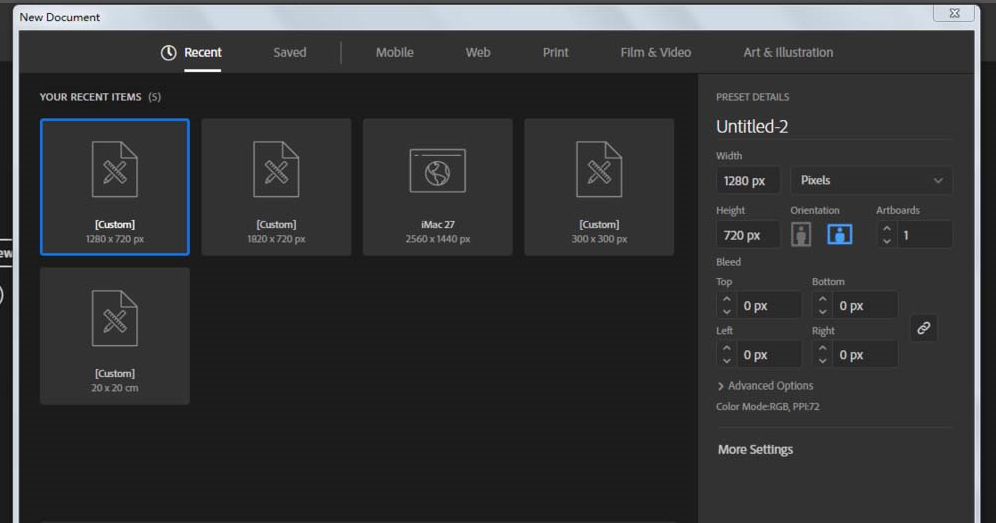
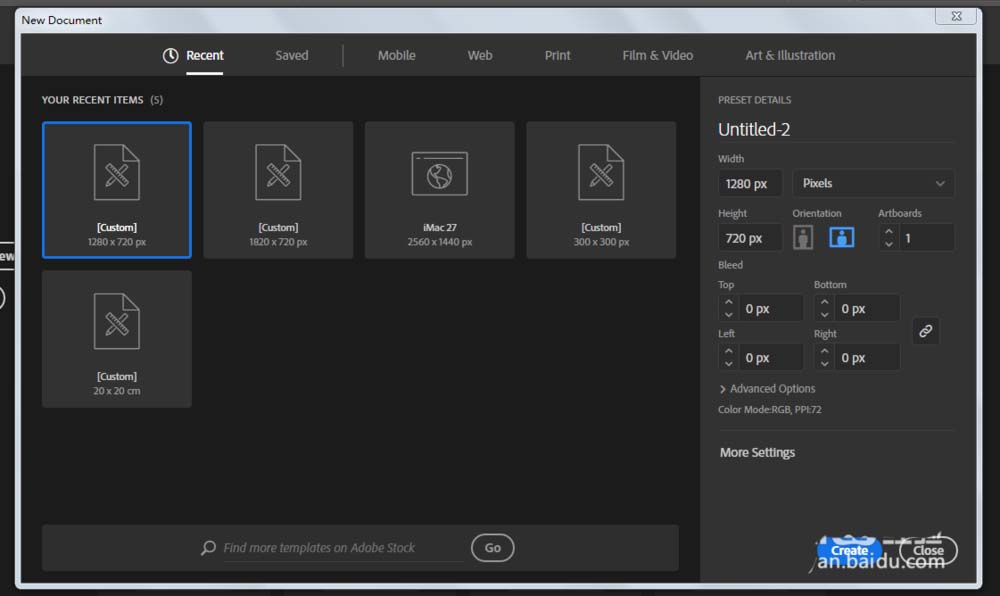
2、文字工具写出e。调整字体和大小。

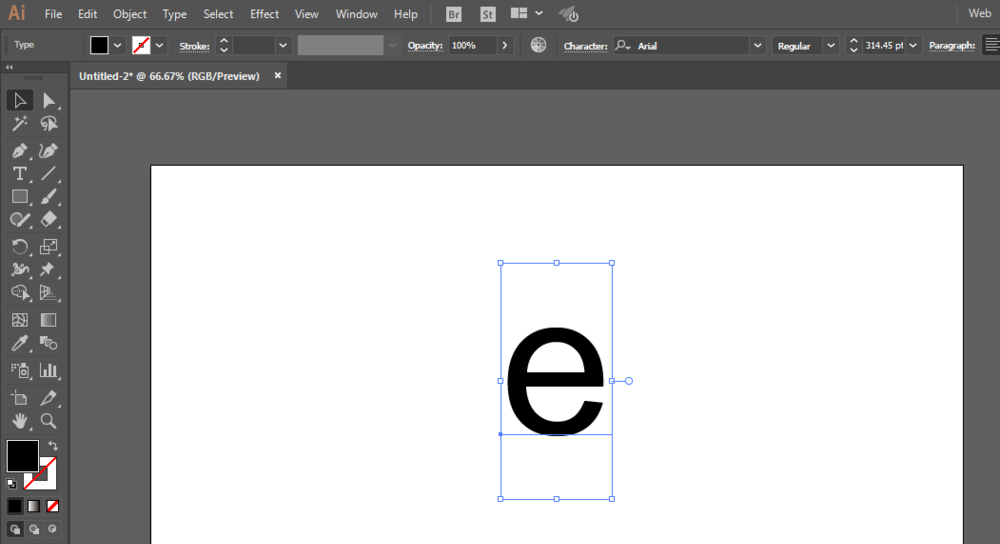
3、扩张一下外观。
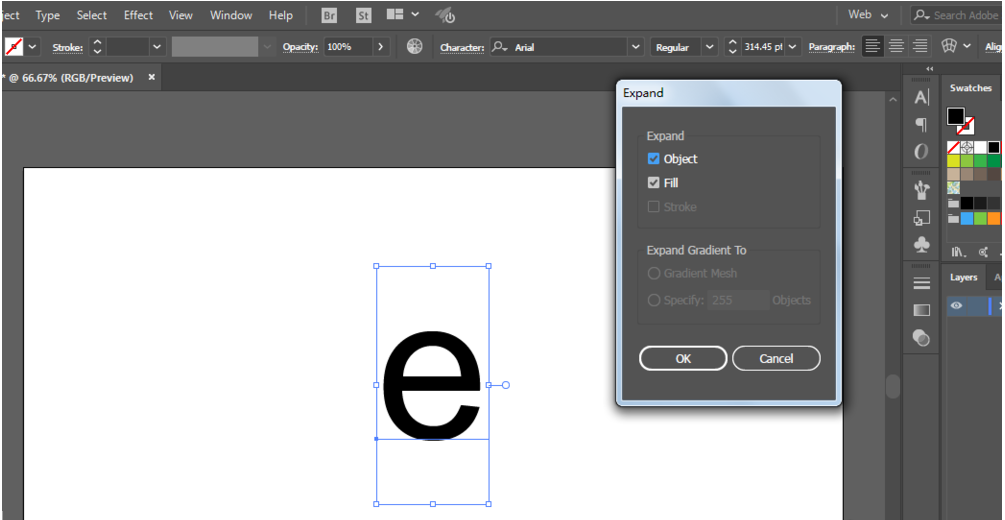
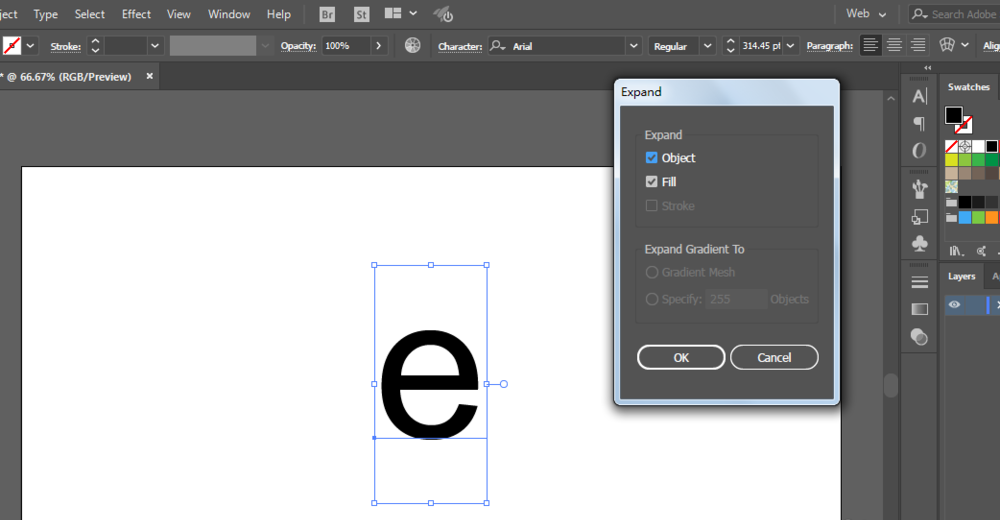
4、填充颜色,增加描边。
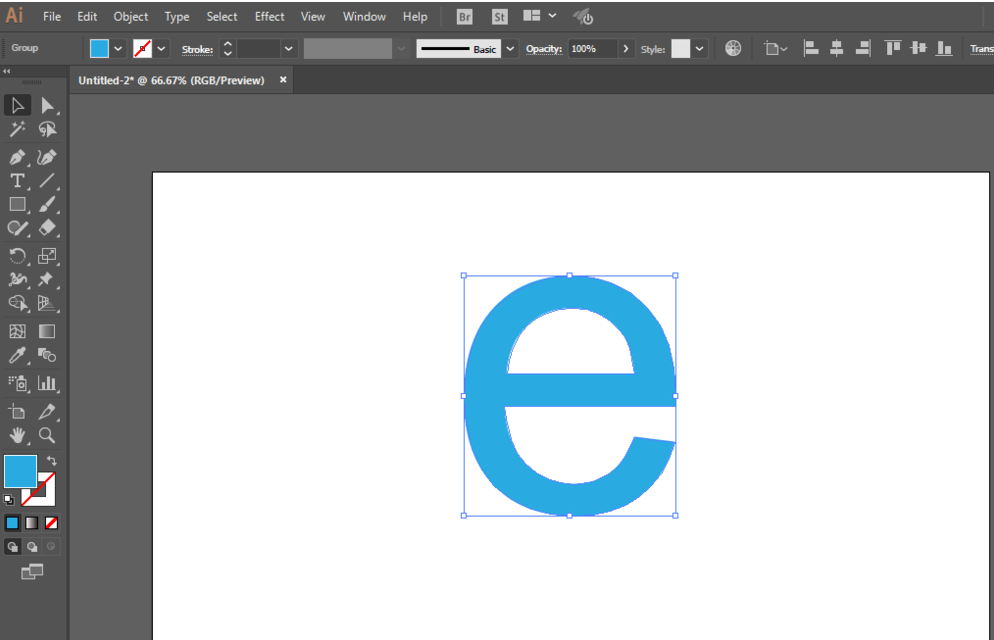
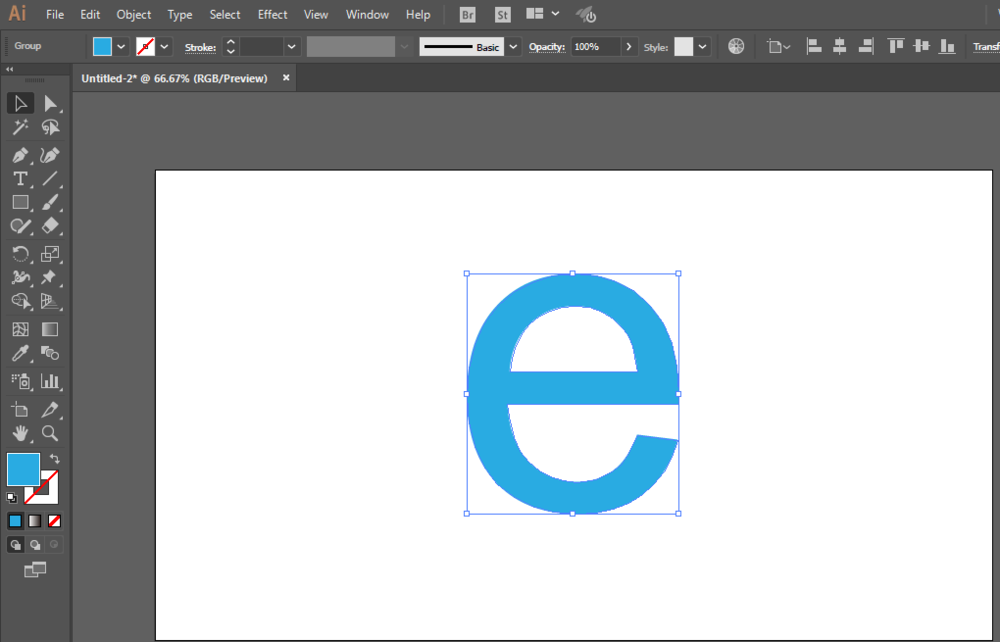
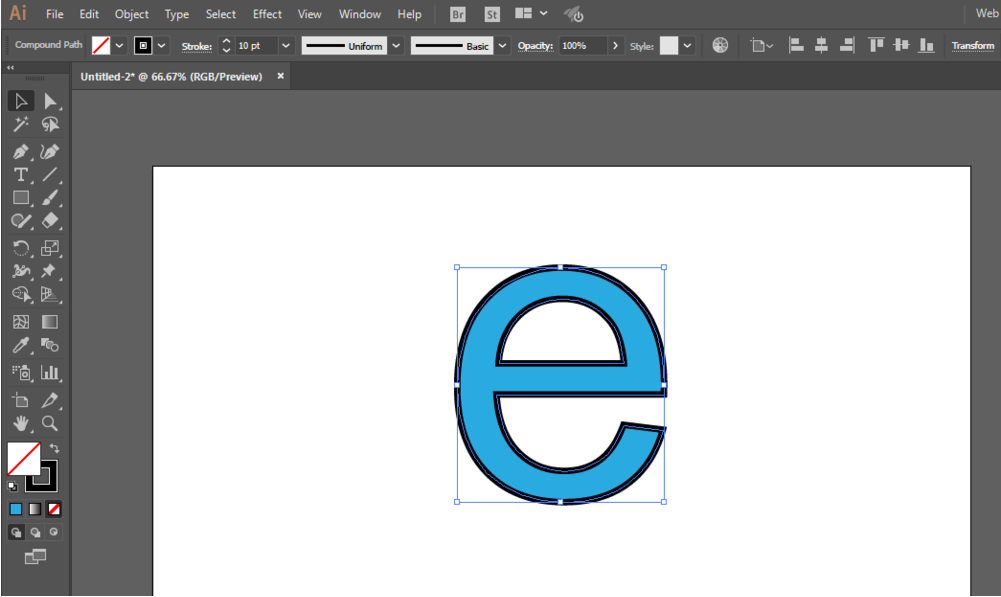
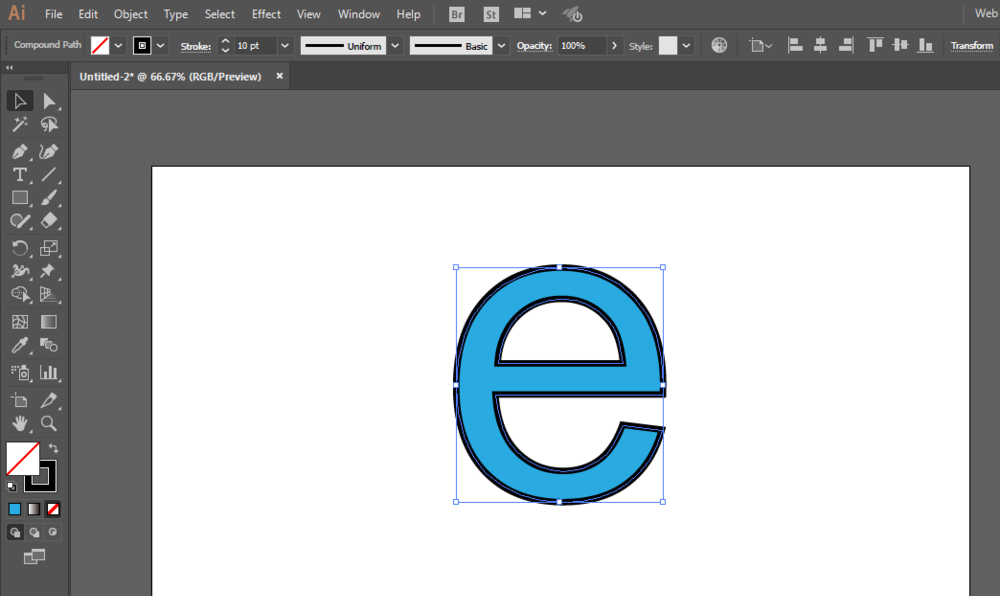
5、填充颜色向下移动。
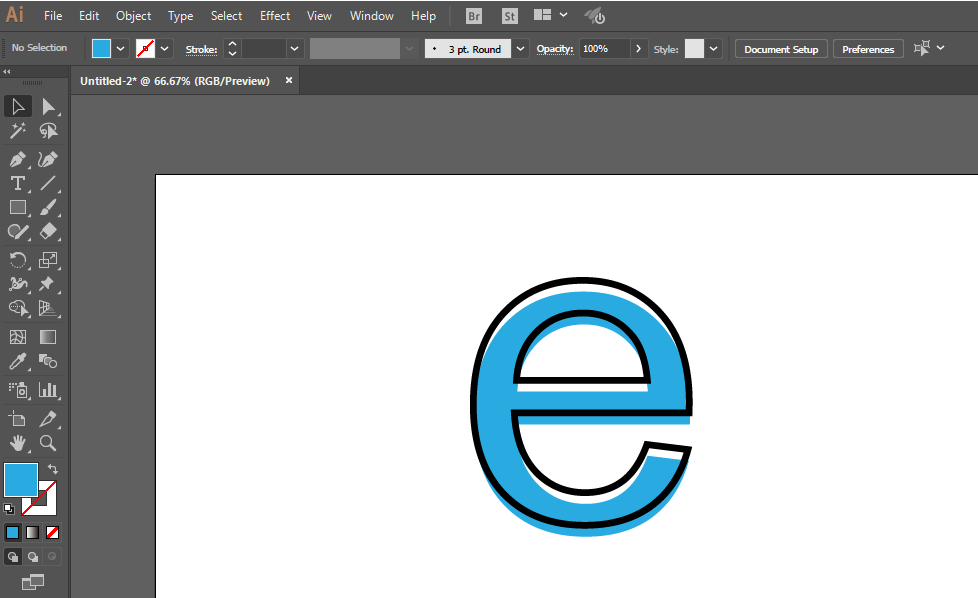
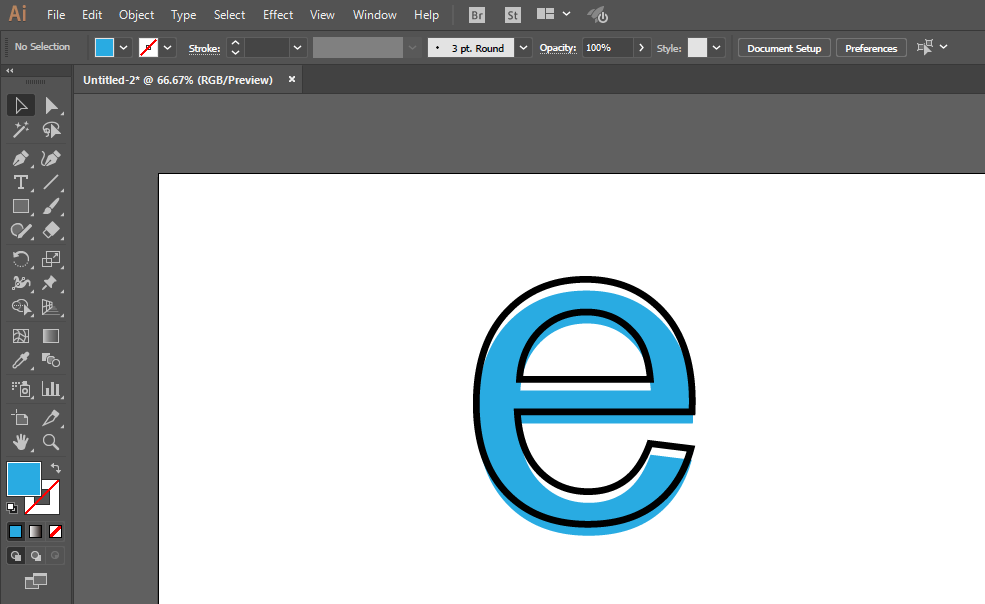
6、减去不要的部分。
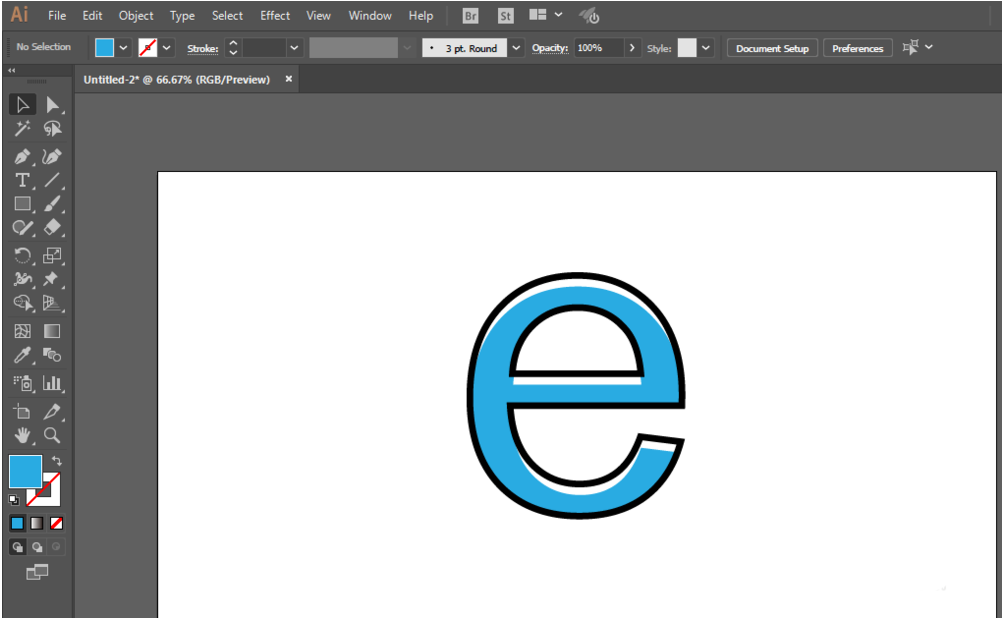
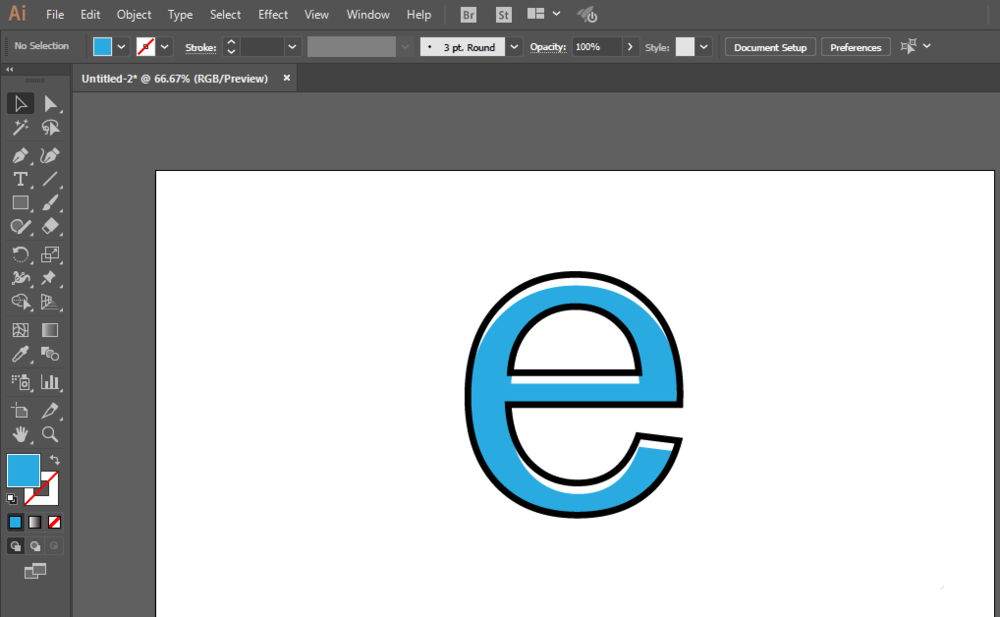
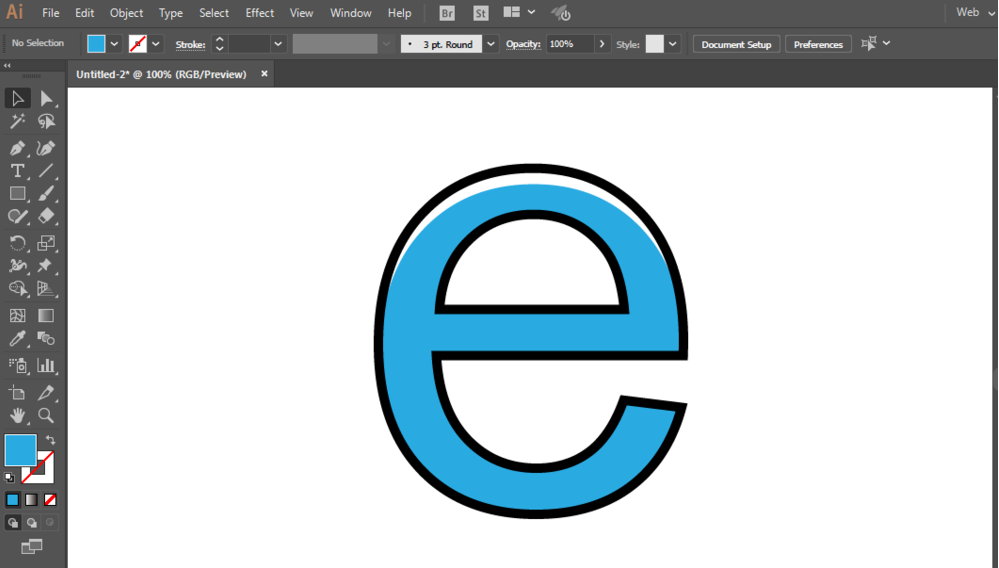 7、椭圆工具绘制椭圆形,只需要描边,进行3D凸出和斜角。
7、椭圆工具绘制椭圆形,只需要描边,进行3D凸出和斜角。
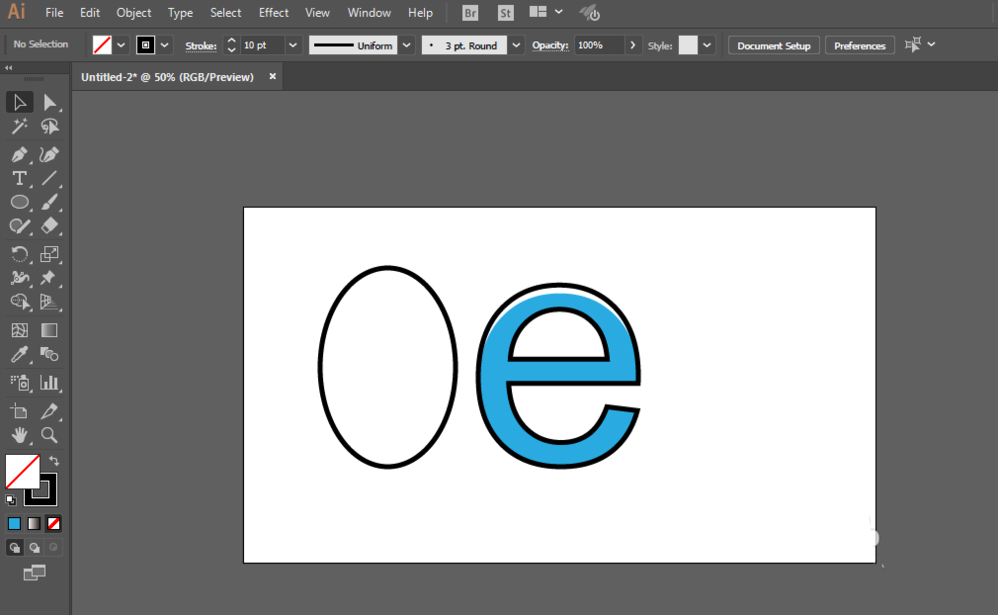
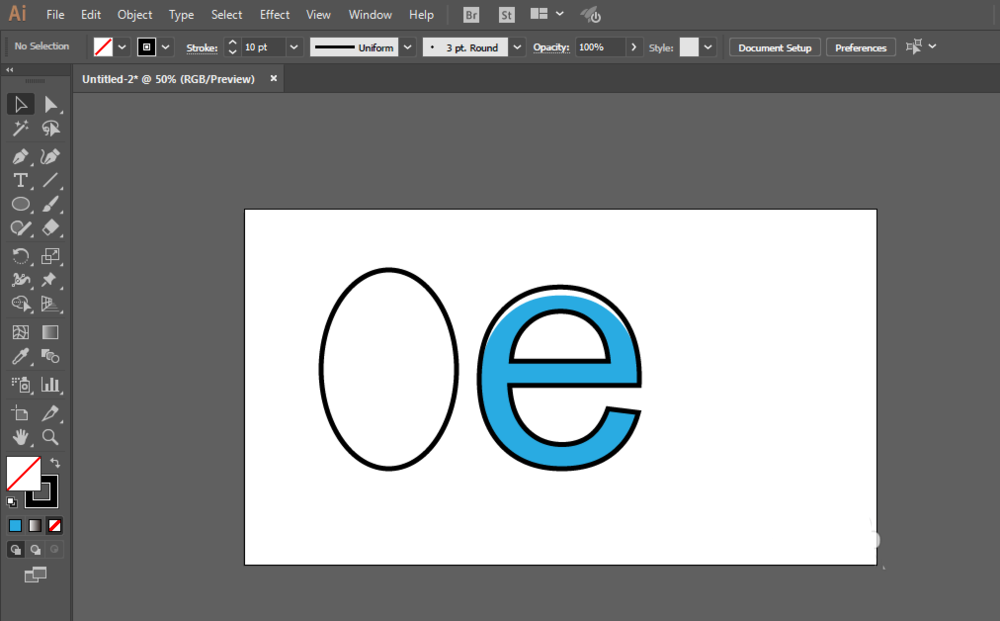
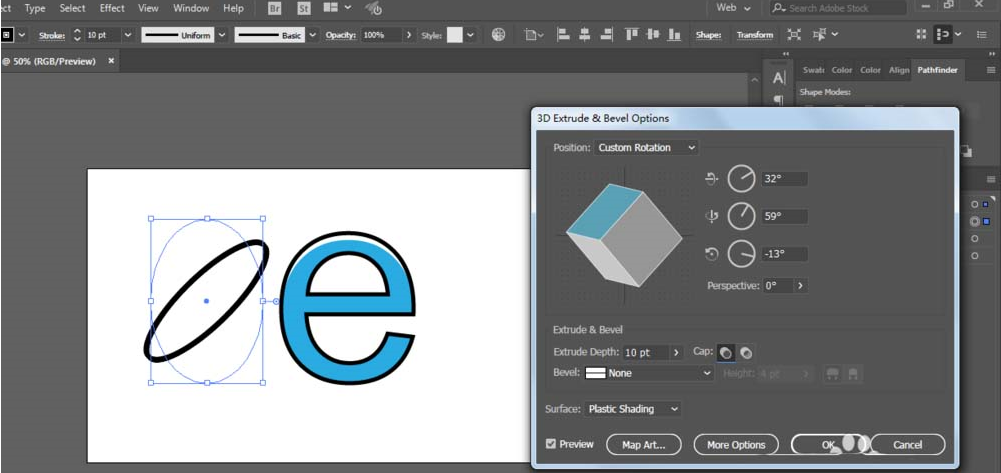
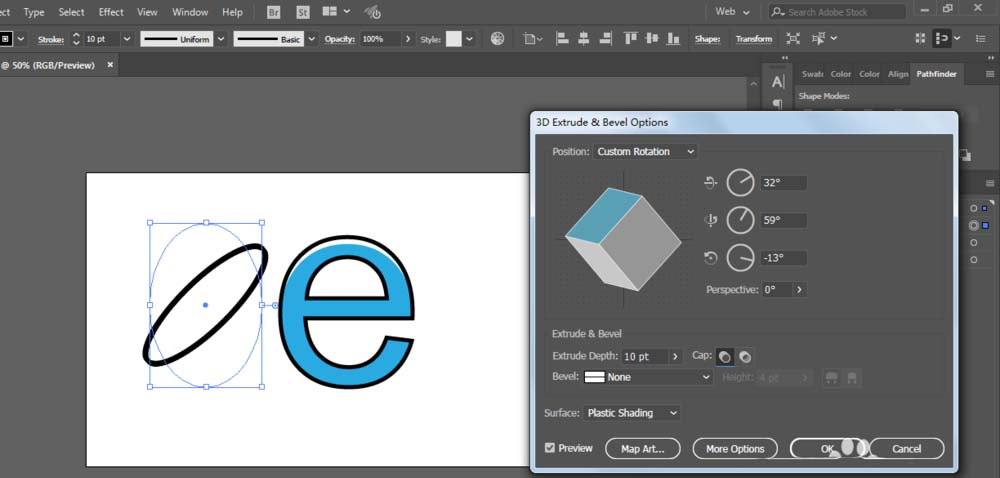
8、减去不要的部分即可完成。
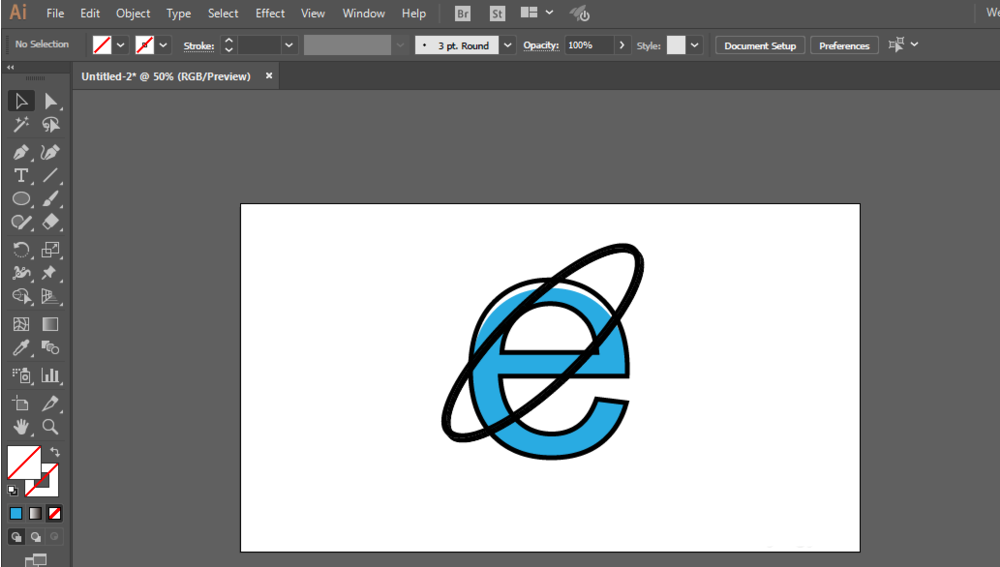

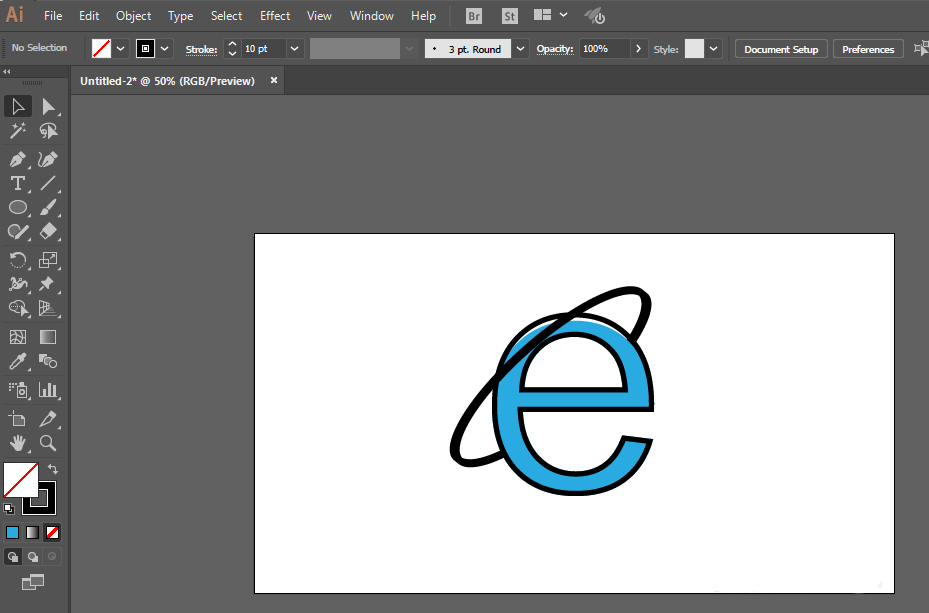
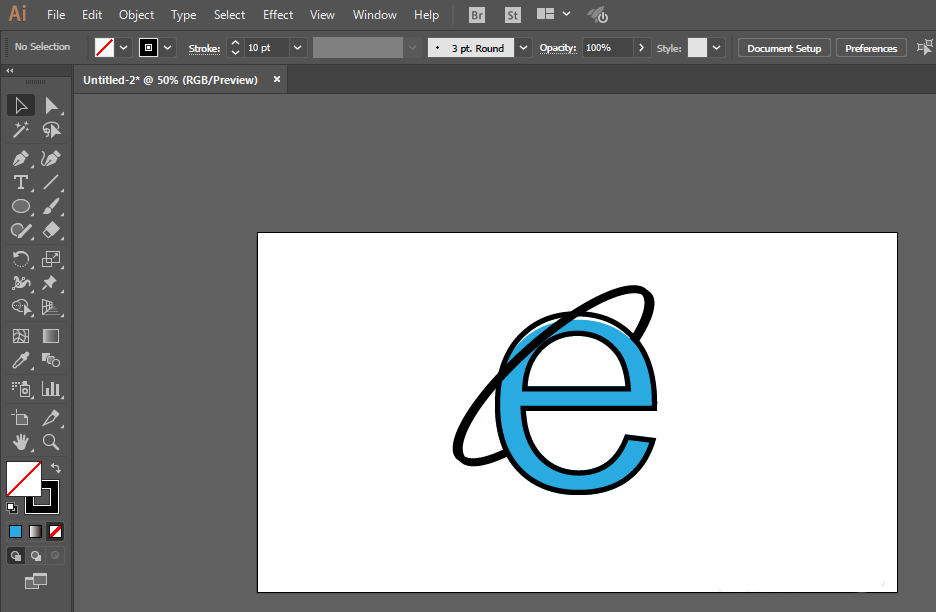
以上就是ai设计ie浏览器图标的教程,希望大家喜欢

ai中想要设计一款矢量的IE图标,该怎么设计ie浏览器图标呢?下面我们就来看看详细的教程。
1、新建一个1280*720,颜色模式RGB的文档。
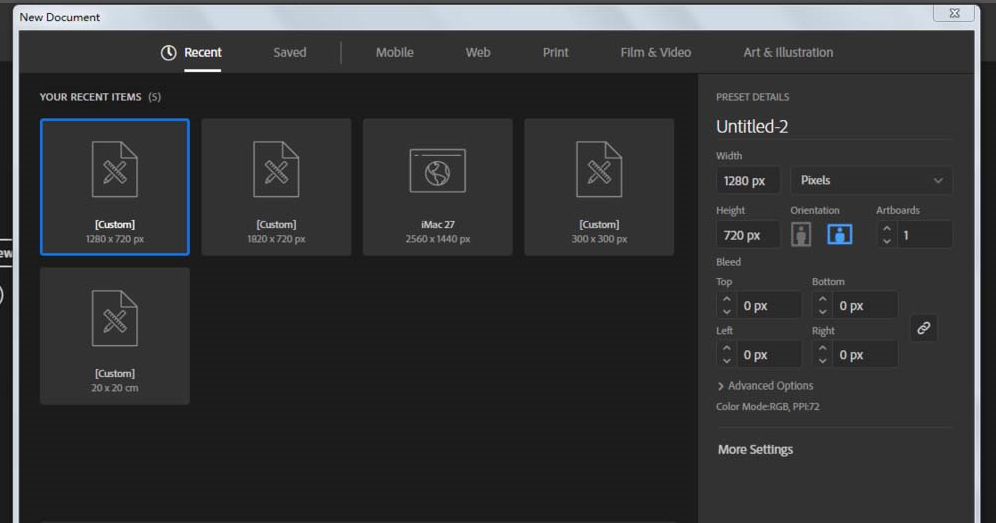
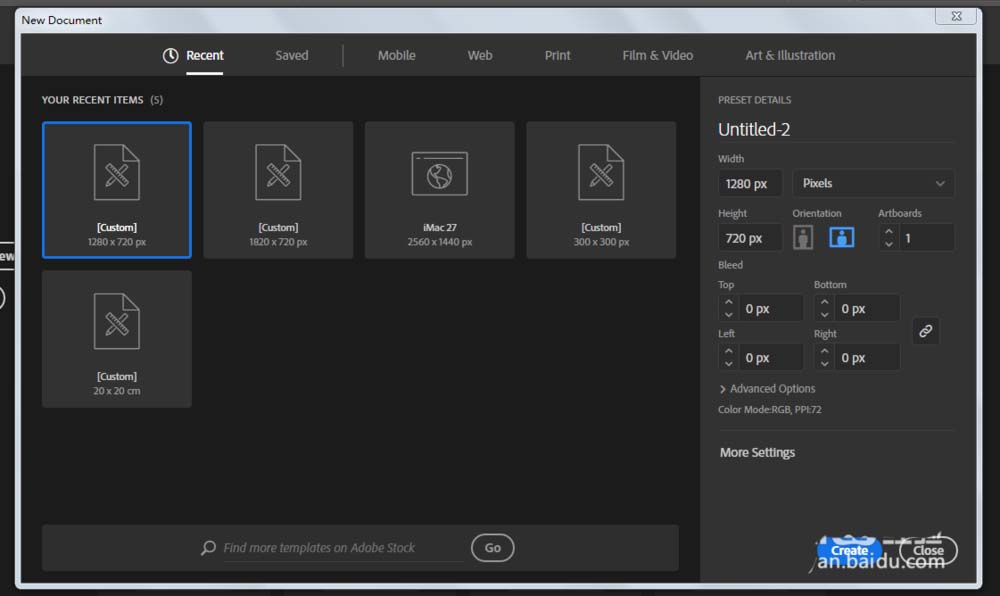
2、文字工具写出e。调整字体和大小。

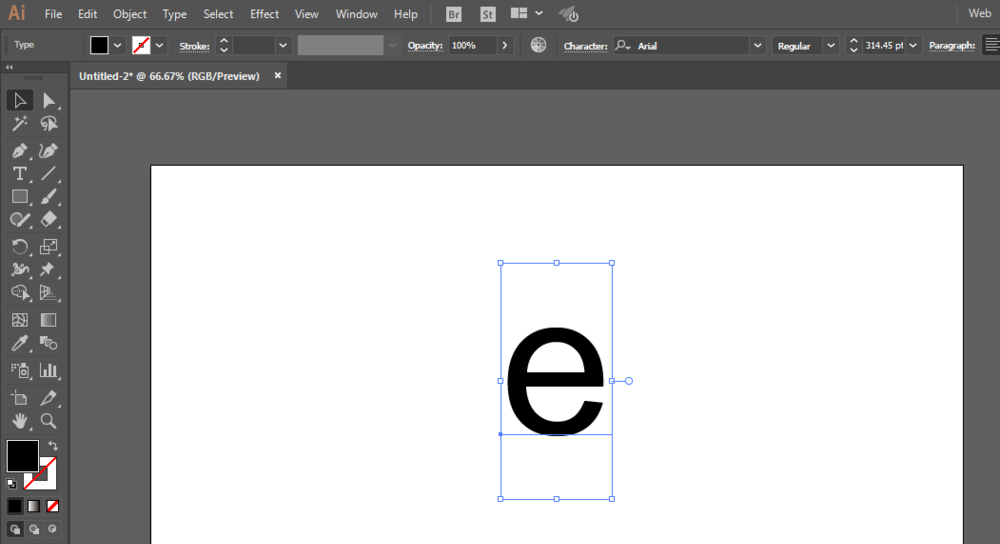
3、扩张一下外观。
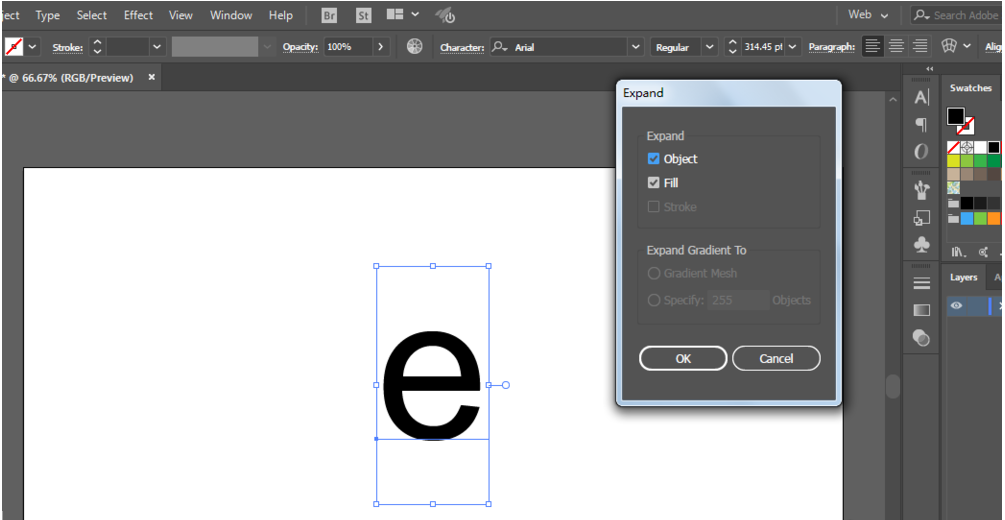
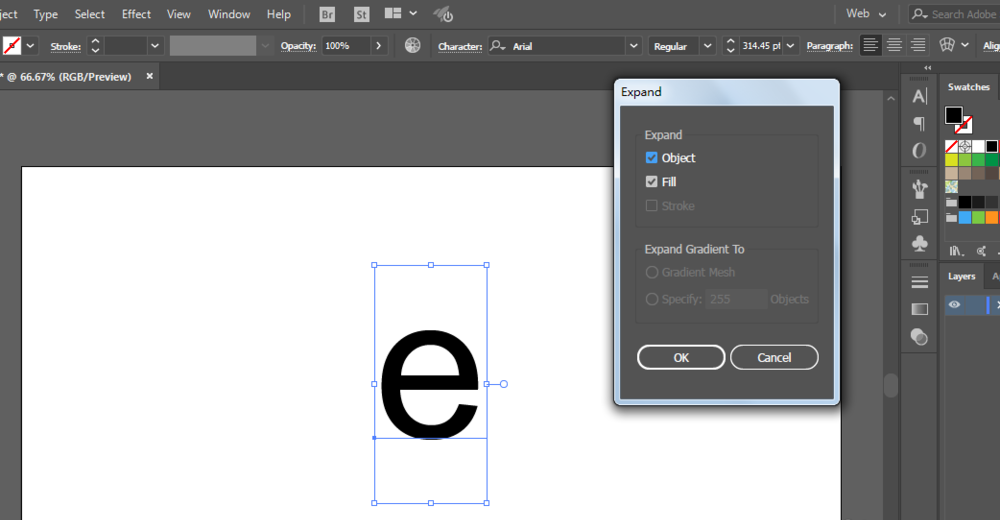
4、填充颜色,增加描边。
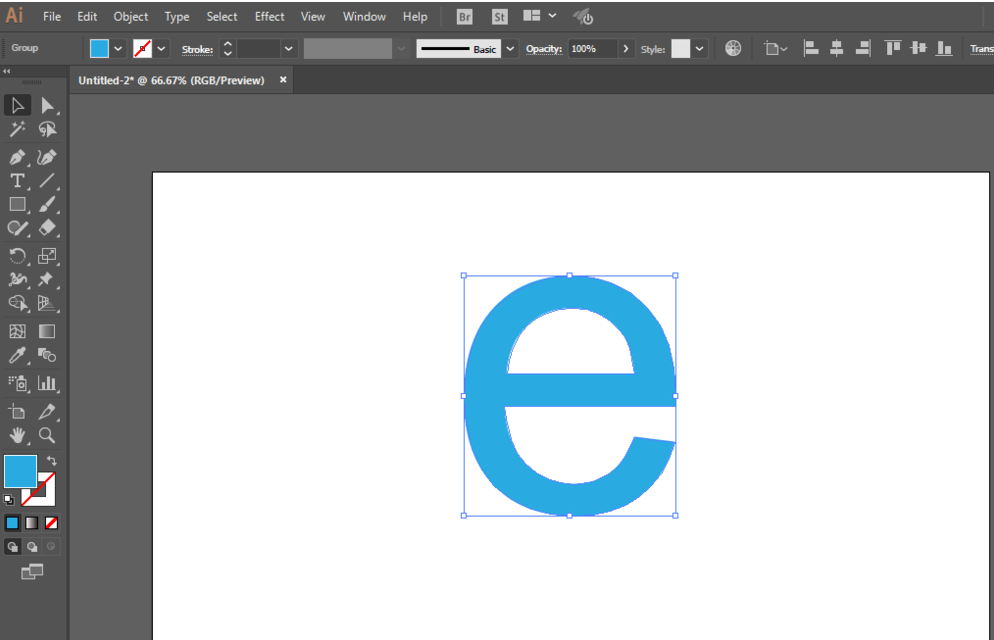
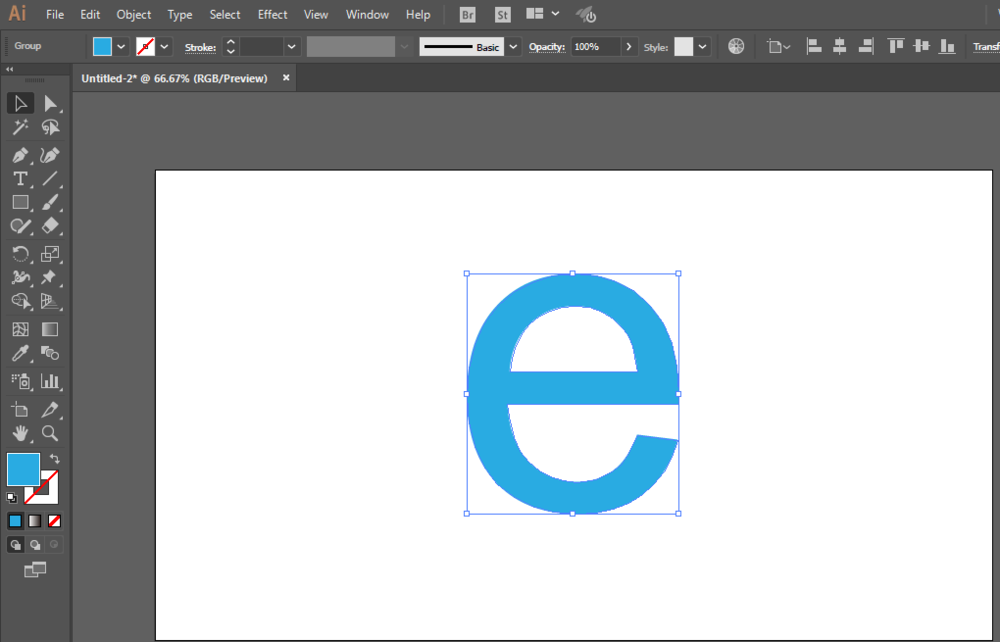
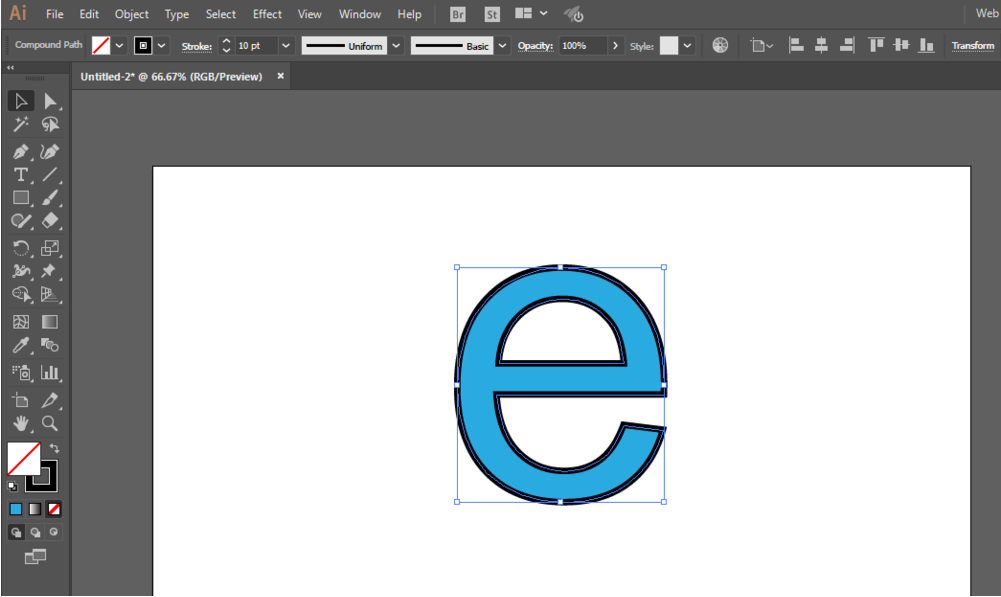
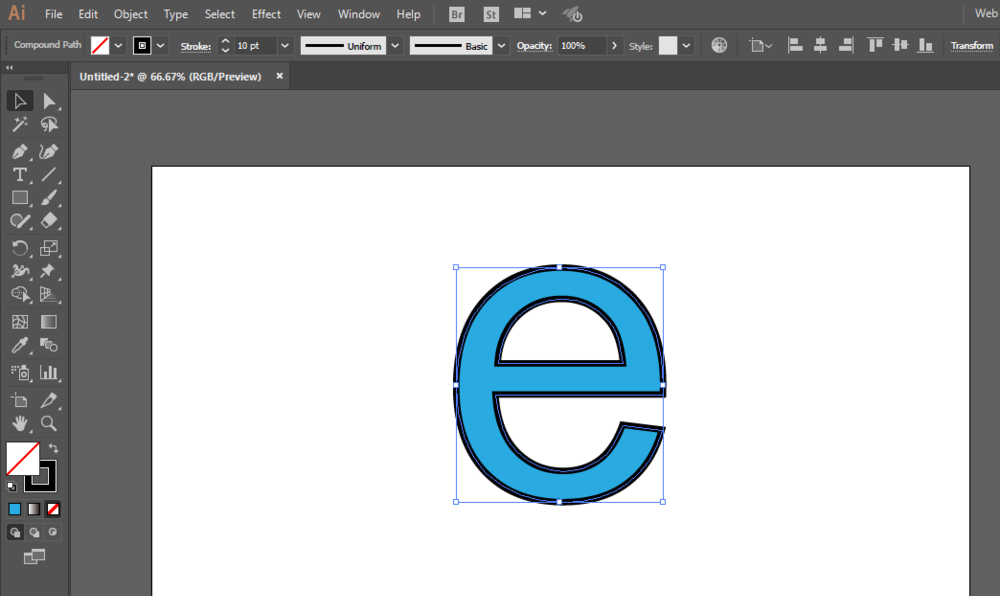
5、填充颜色向下移动。
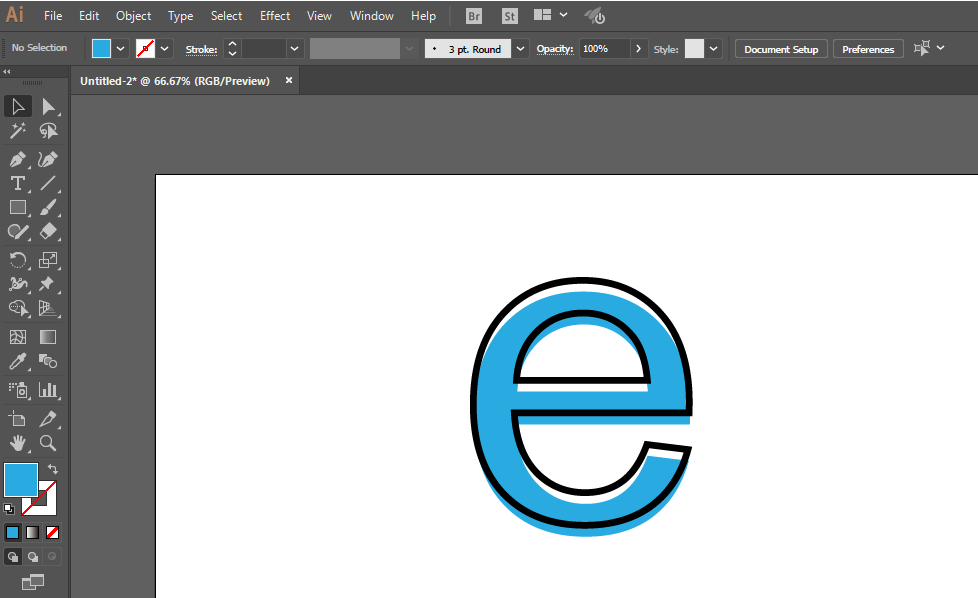
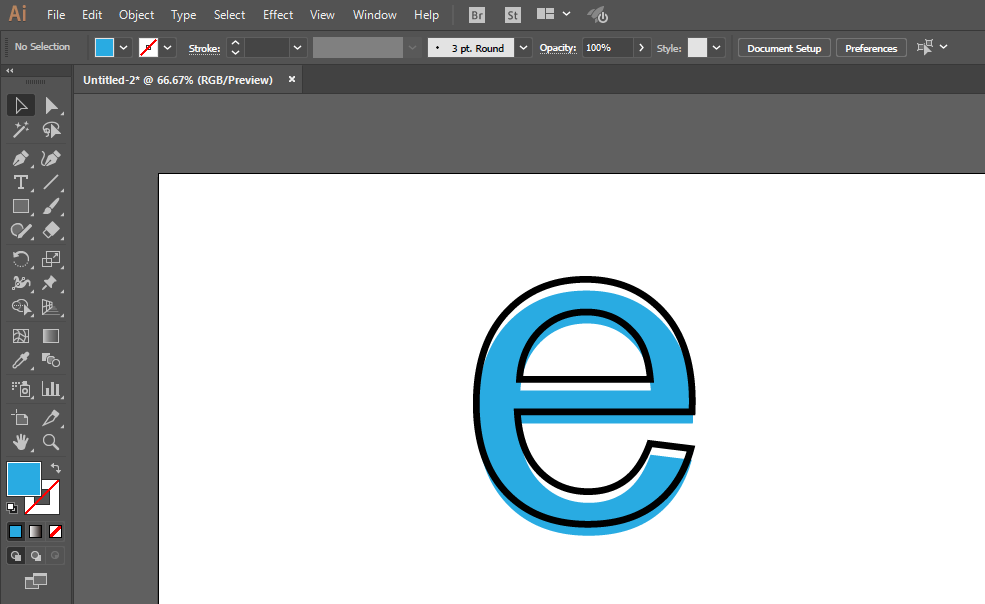
6、减去不要的部分。
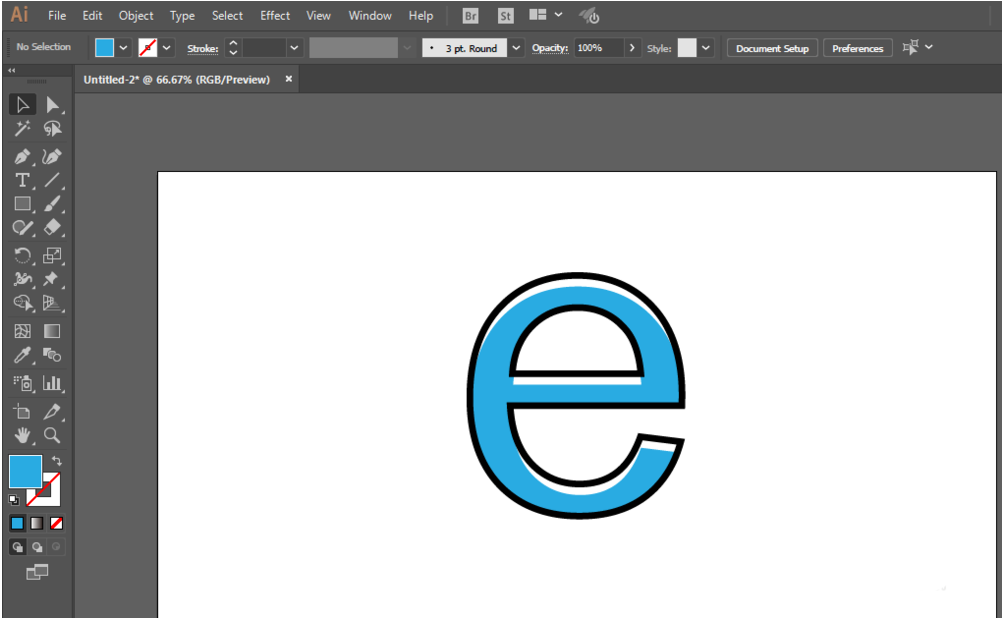
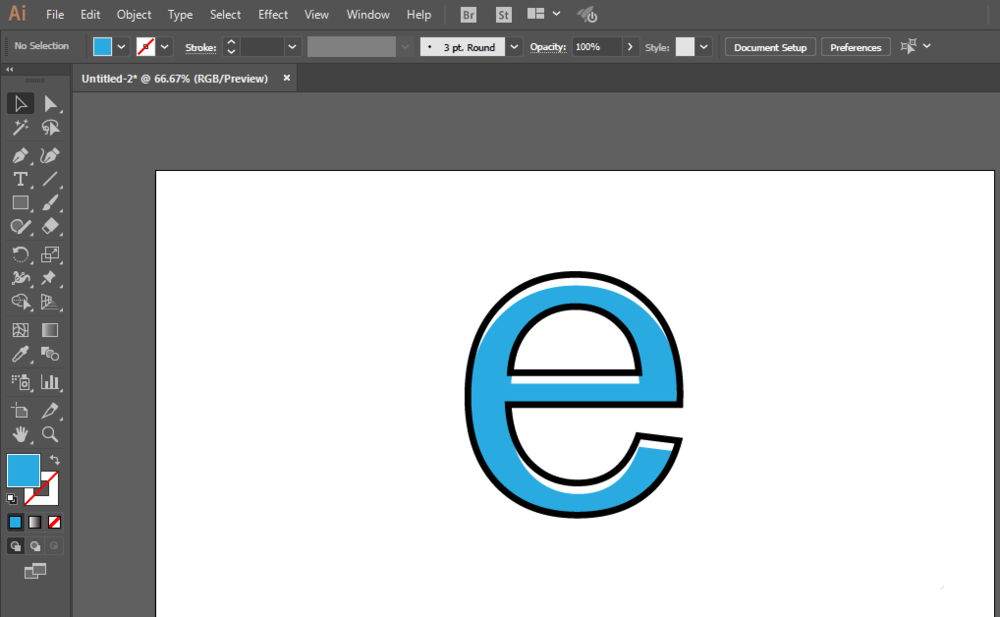
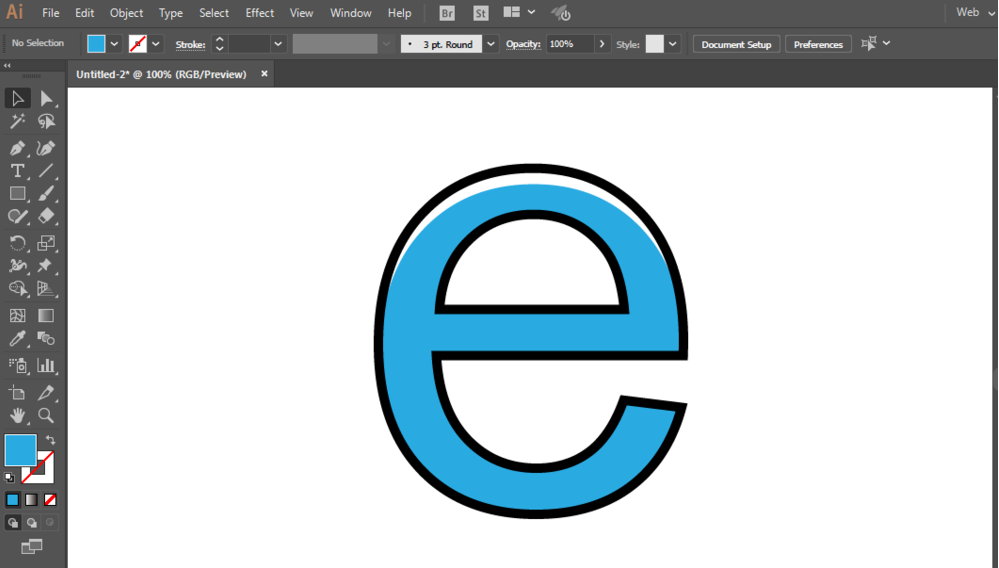 7、椭圆工具绘制椭圆形,只需要描边,进行3D凸出和斜角。
7、椭圆工具绘制椭圆形,只需要描边,进行3D凸出和斜角。
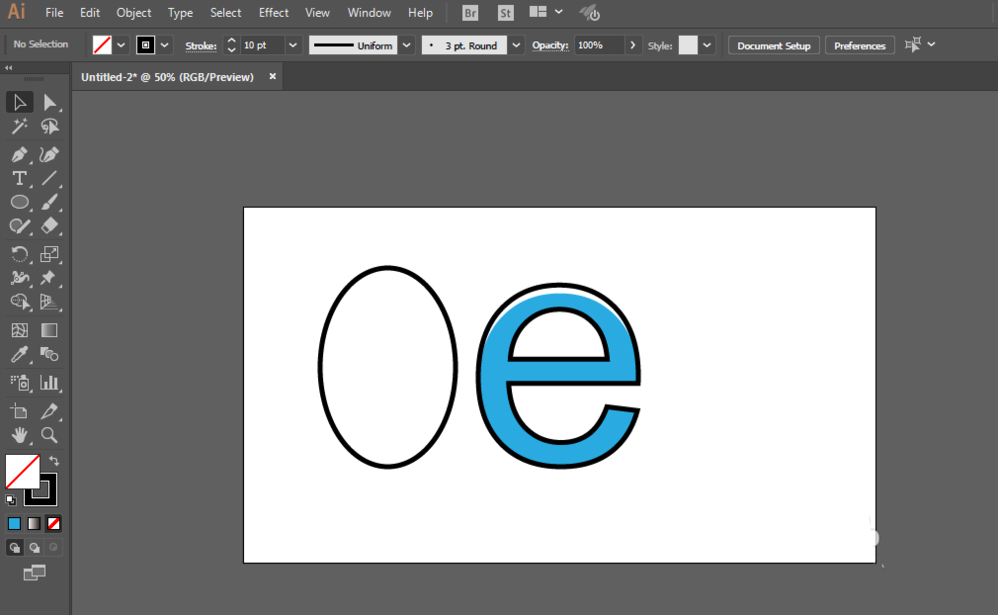
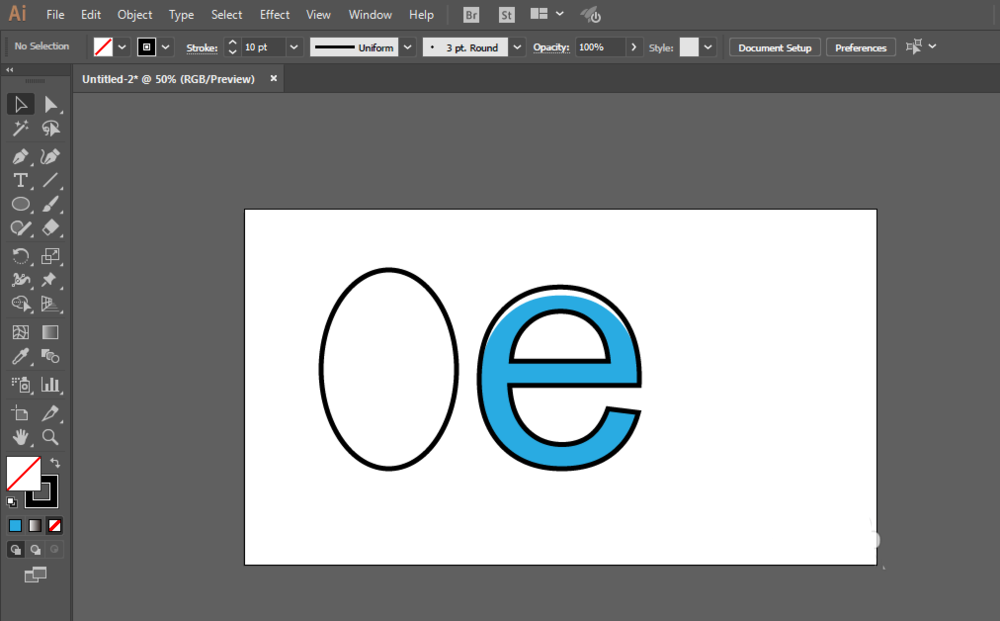
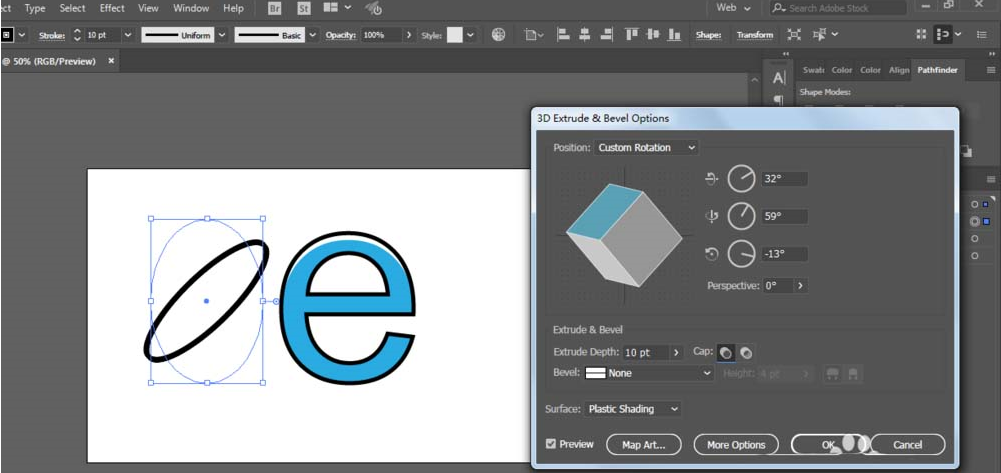
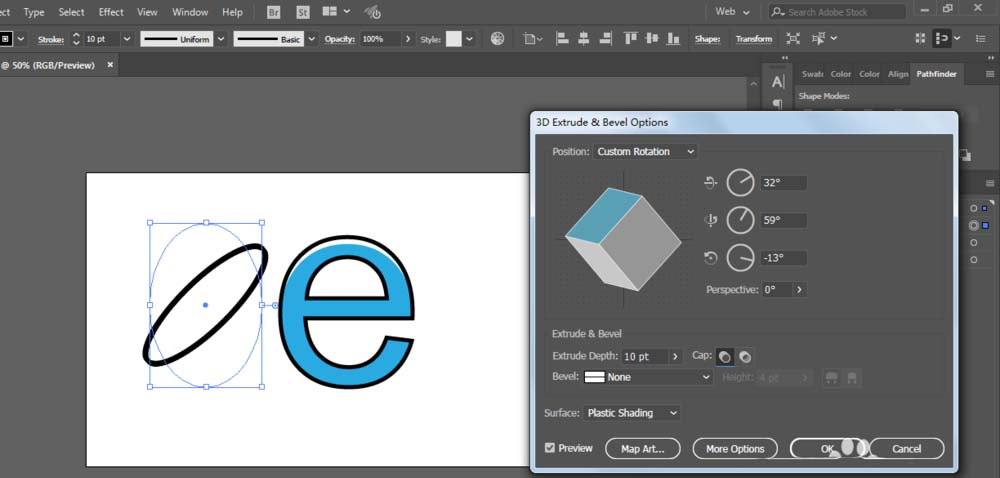
8、减去不要的部分即可完成。
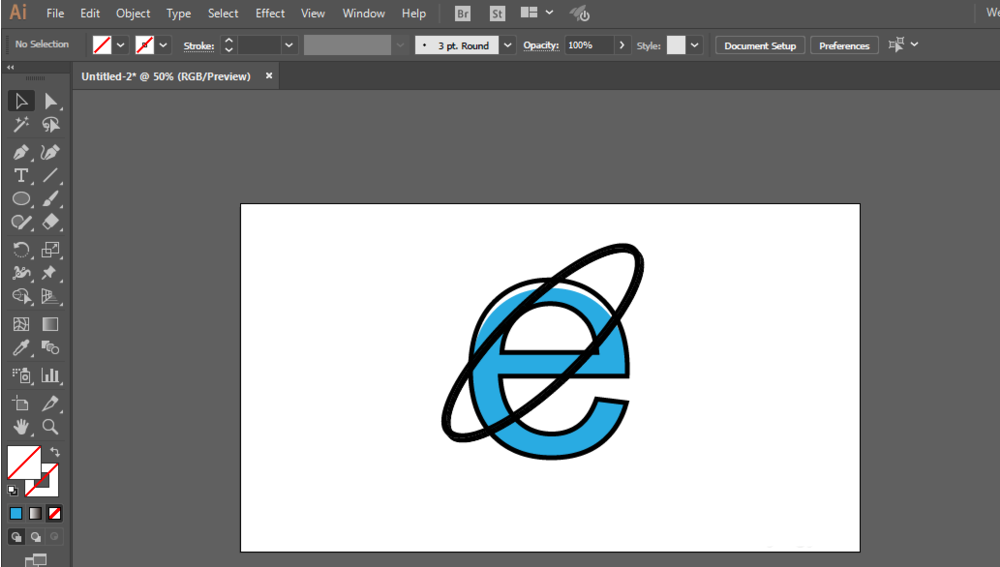

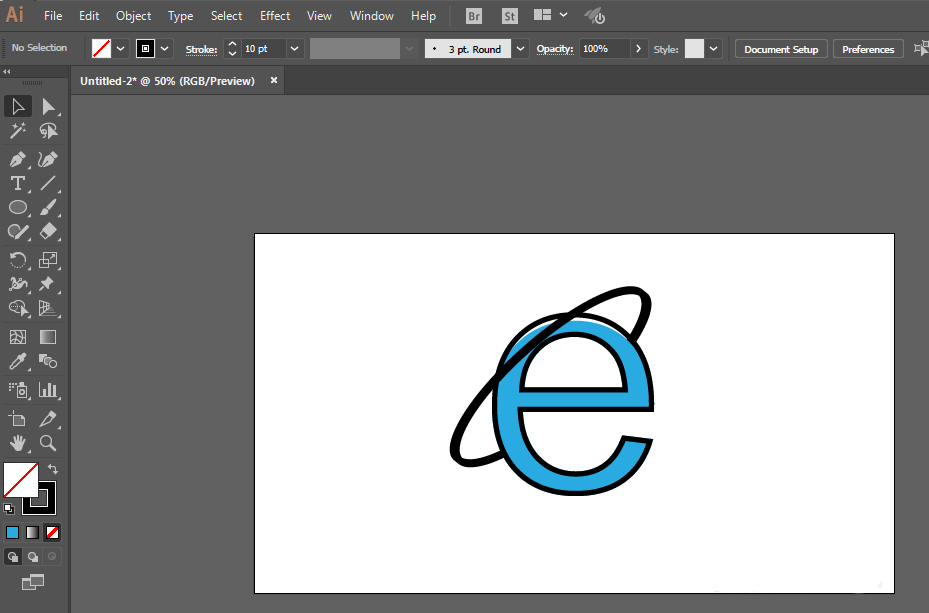
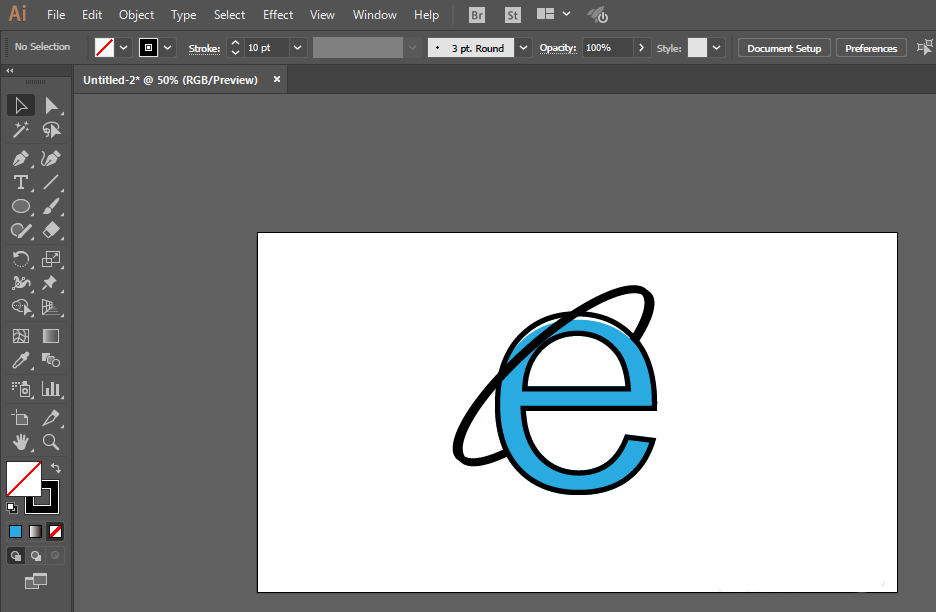
以上就是ai设计ie浏览器图标的教程,希望大家喜欢
相关文章:
网公网安备:皖ICP备2020019022号-8 Copyright ¢ 2020-2025 Powered by V1.8 All Rights Reserved 技术支持:乐呵呵网
声明:本站所有资源以学习为主
